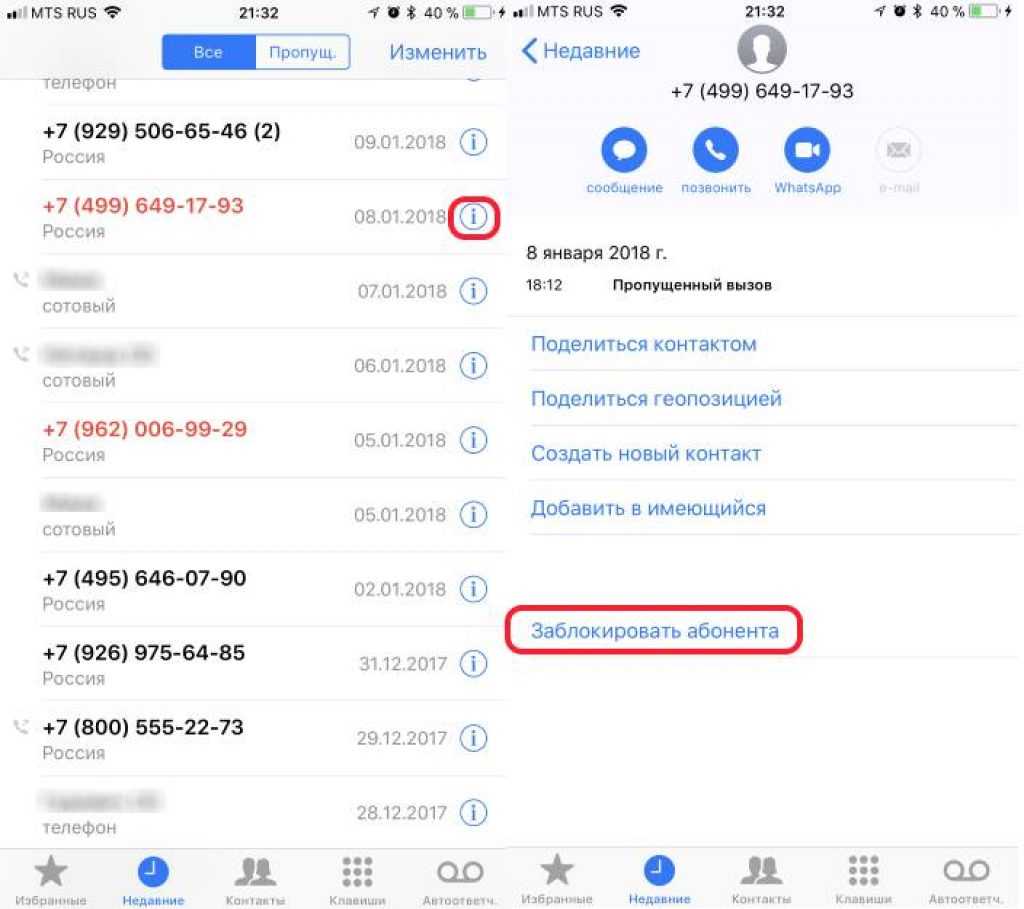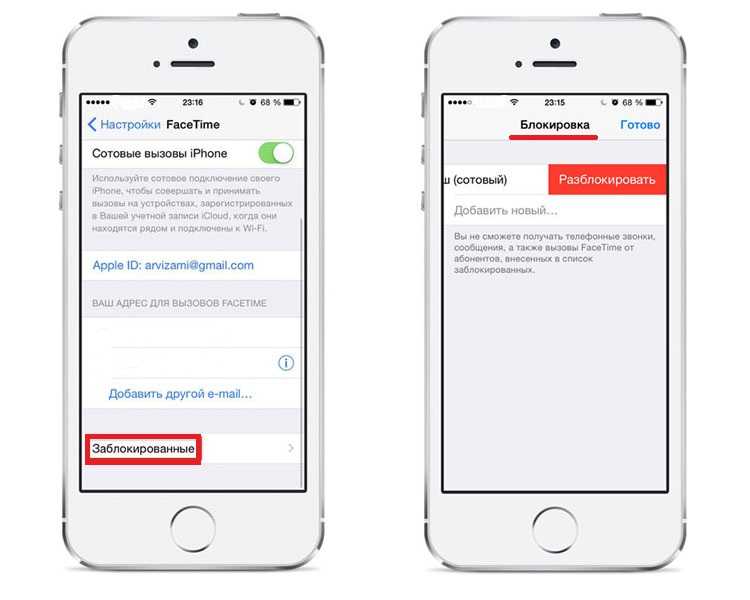Приложения для создания черных списков
Если вас не устраивает встроенная функция Айфона по добавлению контакта в ЧС, или она не работает должным образом, можно воспользоваться сторонними приложениями. Они доступны в App Store и бесплатно могут использоваться любыми владельцами iPhone.
Call Blocker: Block Call Spam

Популярная программа, которая положительно оценивается пользователями, загрузившими ее. Высокая оценка приложения обусловлена тем, что Call Blocker позволяет использовать самые разные способы блокировки. Например, можно настроить фильтр сообщений или звонков. То есть программа автоматически будет запрещать поступление спам-рассылки или рекламных звонков. А еще в приложение встроен определитель номера, который даст понять, кто вам пытается дозвониться.
TrueCaller

Приложение позиционирует себя, как определитель номера. Но наряду с подобной функцией присутствует возможность блокировки по имени абонента. Также при помощи TrueCaller вы сможете общаться с друзьями. И хотя данная опция практически не востребована, она станет приятным дополнением для человека, скачавшего TrueCaller.
Numbo Call Blocker Caller ID

Продвинутый блокировщик, обладающий рядом полезных функций. При помощи Numbo Call Blocker Caller ID вы сможете добавить нежелательный контакт в черный список или же включить автоматическую идентификацию абонентов. Не знаете, кто вам звонит? Приложение определит, кому принадлежит номер – обычному человеку или, например, рекламному агентству.
Способ для iOS 6 — iOS 12
Разберем самый простой способ, как заблокировать скрытые номера на iPhone старых моделей. Человек, который попадет под блокировку, в ответ будет слышать, будто у вас занято. Вот пошаговая инструкция, как избавиться от нежелательных абонентов:
- Зайдите в настройки гаджета и кликните по строке «Не беспокоить».
- Перед вами откроется новое окно. Отодвиньте в правую сторону зеленый бегунок, который находится прямо напротив надписи «Не беспокоить».
- Выйдите из настроек и кликните на полумесяц, который расположен в правом верхнем углу экрана.
- Выберите пункт «Допуск вызовов». Вам будет предложено несколько вариантов: получать вызовы от всех, ни от кого, либо от избранных. Выберите третий, тогда с вами свяжутся только те абоненты, которые присутствуют в адресной книге.
Можно также указать определенную группу, тогда до вас дозвонятся все, кто занесен лично вами в список.
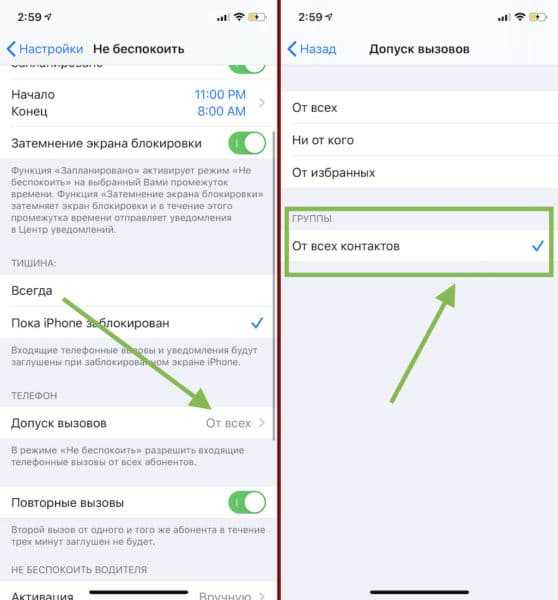
Почему заблокированный номер дозванивается на Айфон
Некоторые люди сталкиваются с ситуациями, когда абонент после блокировки все равно дозванивается.
Такое может случиться, если у человека подключена функция, которая скрывает номер. В подобных ситуациях абонент сможет как звонить, так и отправлять СМС-сообщения. Еще одна причина — неправильно введенный телефон при блокировке.
Иногда мобильный номер не удается блокировать. Людей, которые столкнулись с такой проблемой, интересует, почему иногда Айфон не блокирует абонента. Чаще всего такое случается из-за сбоев в работе iOS. Поэтому при появлении данной проблемы необходимо просто перезапустить телефон.
 Call Blocker — одно из лучших приложений для блокировки номеров
Call Blocker — одно из лучших приложений для блокировки номеров
Добавление номера в черный список
В том, как заблокировать номер на айфоне, нет ничего сложного. Для этого нужно выполнить несколько движений:
- Определиться с «неугодным» номером.
- Найти его в «Контактах», «Недавних вызовах», «Сообщениях» или FaceTime.
- Перейти в меню, обозначенное буквой «i» вверху страницы.
- Нажать на пункт «Заблокировать контакт» (последняя вкладка рабочего окна);
После выполнения можно быть уверенным в том, что этот абонент не будет беспокоить до тех пор, пока его не удалят из списка игнорируемых.
Если неудобство доставляет массовая рассылка рекламных сообщений и нет желания добавлять незнакомые номера по одному, в iMessage есть возможность установить фильтр на входящие сообщения с неизвестных, несохраненных в телефонном справочнике, номеров.
Для этого нужно:
- Открыть «Настройки».
- Перейти в «Сообщения».
- Настроить «Фильтрацию по отправителю».
- Выбрать вкладку «Неизвестные отправители».
После этих действий сервисная программа iMessage будет отсеивать сообщения с неизвестных номеров, акцентируя внимание на том, что абонента нет в списке контактов и, возможно, это спам. На спам можно пожаловаться в компанию Apple через вкладку «Сообщить о спаме», которая будет сопровождать каждое такое сообщение. После нажатия на вкладку информация отправится по адресу, а сообщение автоматически удалится из памяти iPhone
После нажатия на вкладку информация отправится по адресу, а сообщение автоматически удалится из памяти iPhone
На спам можно пожаловаться в компанию Apple через вкладку «Сообщить о спаме», которая будет сопровождать каждое такое сообщение. После нажатия на вкладку информация отправится по адресу, а сообщение автоматически удалится из памяти iPhone.
Важно! Сам по себе такой фильтр не защищает от дальнейшей рассылки информации с этого номера.
Чтобы избавить себя от нежелательных писем, можно также заблокировать адрес электронной почты. Алгоритм действий мало отличается от блокировки номера:
- Зайти в «Настройки».
- Найти вкладку «Почта».
- Выбрать электронное письмо.
- Нажать на контактную информацию отправителя.
- Активировать вкладку «Заблокировать контакт».
Блокировка контакта защищает от мобильных звонков и СМС, но не распространятся на вызовы и сообщения, совершенные через Ватсап или Вайбер. У этих мобильных приложений есть свои черные списки.
Блокировка контакта находится во вкладке «Информация»
Как заблокировать абонента
Заблокировать контакт в Вайбере можно разными способами. Осуществление каждого из них займет буквально несколько секунд. Поэтапно разберем по отдельности варианты отсеивания назойливых людей для пользователей Айфонов и Андроид-платформ.
На телефоне с Android
На аппаратах с этой операционной системой заблокировать абонента в Вайбере возможно через групповой чат, прямо в диалоге, через список контактов. Алгоритмы действий описаны ниже.
Неизвестный абонент
Периодически в программу добавляются незнакомые люди. Это могут быть рекламные предложения, скучающие анонимы, нежелательные и малознакомые личности.
Если пользователя, отправившего вам сообщения, нет в контактах, умный Viber сам предложит отказаться от диалога с ним. В верхней части чата увидите варианты: «Добавить контакт» или «Заблокировать» его. Жмем на второй пункт, если желания общаться нет. После этого человек автоматически попадет в бан, переписка с ним исчезнет, новые смс доходить не будут.
В групповом чате
Вас добавили в сомнительную группу? Просят написать отзыв о товаре? Заблокировать человека в Вайбере можно и через общий чат.
Для этого нужно:
- Войти в необходимую группу (отображается в списке чатов).
- В окне диалога провести пальцем слева направо, после чего появится перечень участников сообщества.
- Найти контакт, который нужно забанить.
- Нажать на имя пользователя / «Просмотр информации».
- Выбрать опцию «Заблокировать».
В окне диалога
Не понравился градус общения в переписке?
Отказаться от беседы можно прямо в окне чата с конкретным человеком:
- Проводим пальцем слева направо.
- В открывшемся разделе кликаем по «Заблокировать контакт».
Либо идем другим путем:
- В верхнем правом углу экрана жмем на три точки.
- В окне ищем параметр «Информация».
- Выбираем «Заблокировать контакт».
Через меню «Вызовы»
Блокировка через меню «Вызовы».
В Самсунг Галакси и других аппаратах на Android отправить человека в бан можно через графу «Вызовы».
Для этого нужно зайти в них (значок трубки снизу дисплея), выбрать интересующий номер, кликнуть по нему, зажать кнопку «Информация» / «Заблокировать».
Черный список
Завершающий топ блокировки способ – занесение в «аут» через черный список:
- Запускаем меню программы Вибер (три полосочки в нижней части экрана).
- Выбираем «Настройки», переходим в раздел «Конфиденциальность».
- В нем будет папка «Заблокированные контакты/номера» (зависит от версии программы, в обновленной – второй вариант), кликаем по ней.
- Перед вами появится опция «Заблокировать номер» или значок плюса. Выбираем их.
- После этой манипуляции увидите список контактов. Из них нужно выбрать человека, которого ожидает блокировка.
- Нажимаем на контакт, подтверждаем намерение.
Кстати, этим способом можете заблочить несколько людей разом, достаточно выбрать из списка два или три имени и нажать «Ок».
На Айфоне
Для системы ios, будь то Iphone или ipad, пошаговая инструкция напомнит действия для Андроидов.
Неизвестный абонент
После весточки от незаписанного или скрытого номера вы также увидите два предложения – «Принять» и «Заблокировать». Не желаете продолжать беседу? Выбираем второй вариант.
Из списка контактов
Если надоедает знакомый, ищем его номер в списке контактов. Кликаем по имени пользователя, выбираем пункт «Заблокировать». Отказаться от назойливой беседы реально и из «черного списка». «Яблочным» смартфонам нужны те же действия, что и для Андроида. Кстати, там же удаляется и отключается беседа навсегда (опция «Удалить чат»).
В чате
Забанить недруга можно прямиком из диалогового окна с ним:
- Открываем чат, кликаем по «Настройкам» (шестеренка, расположенная в верхнем правом углу дисплея).
- Листаем вниз открывшееся меню до пункта «Блокировать этот контакт».
- Подтверждаем свои намерения, нажимая «Ок».
На компьютере
Если надоедливые сообщения приходят на стационарный компьютер, ноутбук, айпад или планшет, то без доступа к телефону заблочить контакт не получится. При установке на ПК вы указывали номер мобильного и регистрировались через него.
Выходит, проблем не решить? Не отчаивайтесь: все настройки Вайбера на телефоне синхронизируются с компьютером. Блокируйте контакты на мобильнике – после этого на ноут сообщения от них приходить не будут.
Как отфильтровать сообщения от неизвестных отправителей
Каждый владелец iPhone может самостоятельно фильтровать сообщения, присланные людьми, которые не добавлены в список контактов. Чтобы отфильтровать их, необходимо сделать следующее:
- Открыть параметры устройства.
- Перейти в раздел «Сообщения».
- Найти функцию «Фильтрация» и активировать ее.
Выполнив описанные выше действия все сообщения будут отфильтрованы по отправителю. При этом СМС от неизвестных отправителей будут отображаться в верхней части списка.
Стоит отметить, что функция фильтрации сообщений была в iPhone не всегда. Она появилась в последних версиях операционной системы iOS.
Блокировка абонента: чёрный список на iPhone
Операционная система iOS предлагает ряд способов добавления контакта в список заблокированных. Какой из них подойдет вам, зависит от ситуации, при которой потребовалась эта функция. Разберем возможные случаи подробнее.

Как заблокировать абонента из списка контактов iPhone?
Непосредственно из приложения “Контакты” номер заблокировать не получится — там эта функциональность отсутствует. Но если зайти в телефонную книгу из приложения “Телефон” (“Телефон” – “Контакты”), то при нажатии значка информации рядом с номером контакта (буква i в кружочке) откроется окно, внизу которого будет пункт “Заблокировать абонента”. После нажатия на него контакт добавиться в “черный список” и не сможет до вас дозвониться.

Заблокировать номер на айфоне можно и в том случае, если его нет в телефонной книге. Откройте в приложении “Телефон” раздел “Недавние”, найдите номер, который собираетесь заблокировать и нажмите на значок информации рядом с ним. Прокрутите список и выберите “Заблокировать абонента”.
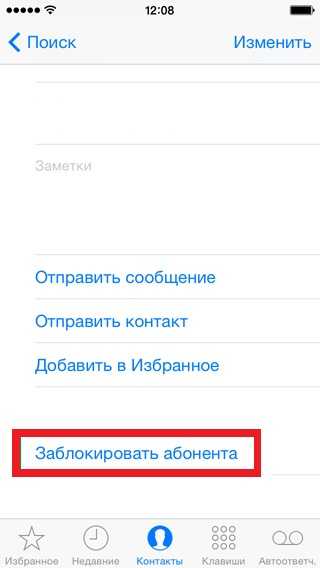
А вот добавить скрытый номер (не отображается при звонке) так не получится. Проделать эту процедуру помогут специальные программы сторонних разработчиков. В задачи подобных приложений входит распознавание телефонного спама и защита от него. Необязательно выбирать одну программу — iOS разрежает управлять блокировкой нескольким приложениям. Скачайте и установите их из App Store. Затем зайдите в “Настройки” – “Телефон” – “Блокировка и идентификация вызовов”. В верхней части окна вы увидите список установленных программ, способных управлять блокировкой. Передвиньте ползунок в положение “Включено” для приложений, которые будут использоваться для защиты от телефонного спама.
Эти программы интегрируются в операционную систему, и при поступлении звонка iOS поверит номер по телефонным базам этих сторонних приложений. В зависимости от настроек конкретной программы, если звонок будет определен как спам, то на экране вызова отобразится соответствующая метка, либо звонок будет автоматически заблокирован.

Как посмотреть заблокированные контакты на Айфоне?
О включении номеров в “черный список” мы рассказали, а теперь разберемся с тем, как найти заблокированные контакты в айфоне. Список таких контактов расположен в разделе “Телефон” настроек смартфона. Полный путь до черного списка: “Настройки” – “Телефон” – “Блокировка и идентификация вызовов”. Кроме списка телефонов там присутствует кнопка ручного добавления новых записей в “черный” список.
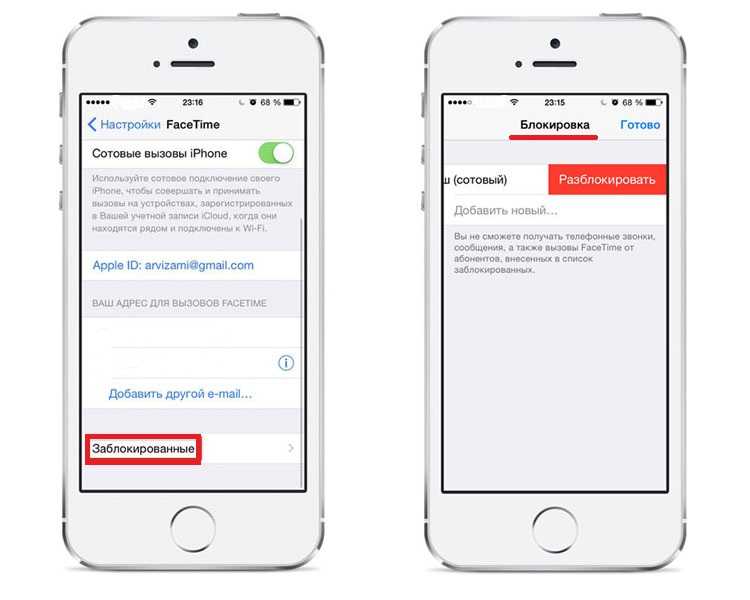
Возврат контакта из “черного списка”
Для разблокировки номеров телефонов зайдите в настройки блокировки и идентификации вызовов по указанному пути. Смахните “реабилитированный” номер влево и рядом с ним появится кнопка “Разблокировать”.
Быстро удалить несколько номеров из “черного списка” можно с помощью кнопки “Изменить” в верхнем правом углу окна настроек. После нажатия на эту кнопку рядом с номерами появятся красные минусы в кружочках. Нажатие на них удаляет контакты из списка.

Как узнать, что вы в черном списке
Напрямую это сделать не получится. Заблокированный абонент не получает никакого уведомления ни о самом факте блокировки в момент занесения номера в “черный список”, ни при попытках дозвониться или отправить сообщения. Однако есть несколько способов, как это проверить.
Первый вариант — позвонить с чужого номера. Если такой звонок проходит, а вызов с вашего телефона натыкается на короткие гудки, значит номер скорее всего заблокирован.
Еще один способ — воспользоваться услугой “Анти-АОН”. Подключите ее у мобильного оператора (как правило, она платная), а затем выключите отображение номера в “Настройки” — “Телефон” — “Показывать номер”. Теперь попробуйте снова дозвониться до собеседника.

Как открыть “черный список”, если у вас модель iPhone 3
Функциональность блокировки нежелательных контактов появилась только в iPhone 4. На младших моделях этой востребованной функции нет. На таких телефонах можно самостоятельно создать некое подобие “черного списка”, который хоть и не оградит от нежелательных звонков, но хотя бы предупредит о них. Зайдите в контакты и нажмите кнопку для создания нового. Занесите в него номера, которые хотите “пометить” как нежелательные и затем установите на этот контакт беззвучный рингтон. От самих звонков это не спасет, но вы хотя бы не будете на них отвлекаться.
Также можно установить дополнительные приложения, переводящие звонки в беззвучный режим согласно внесенному в них списку. Полноценный же черный список на iPhone 3 возможен только для взломанных телефонов. Если у вас установлен джэйлбрейк, то в магазине Cydia скачайте приложение iBlacklist и настройте его на фильтрацию нежелательных звонков.

Getcontact
Приложение Getcontact мгновенно определяет и предупреждает пользователей о спам-вызовах. Getcontact надежно защищает от нежелательных звонков, пропуская вызовы только от людей, с которыми вы желаете общаться.
Интересная функция приложения — возможность просматривать, как записан ваш номер в контактных списках других людей. Однако для доступа к списку необходимо предоставить доступ к своим личным данным.
Сервис предусматривает возможность автоматической и ручной блокировки абонентов. Автоматическая блокировка активируется через включение кнопки «Защита от спама».
Сообщая информацию о подозрительных номерах в насчитывающее 10 миллионов участников сообщество Getcontact, пользователи могут внести собственный вклад в пополнение антиспам-базы приложения. Программа предоставляет возможность получить информацию об абоненте, отсутствующем в вашем списке контактов.
Отметим, что Getcontact работает только при активном интернет-соединении. Также перед началом работы с приложением требуется пройти регистрацию, подтвердив свой номер телефона.
Сервис доступен на нескольких языках, в том числе русском. Для работы приложения требуется версия iOS 11.0 или новее.
Скачать: Getcontact.
Какие приложения позволяют создать чёрный список?
У пользователя iPhone может возникнуть логичный вопрос: зачем вообще нужны приложения для создания чёрных списков, если избавиться от нежелательных звонков удастся и с помощью встроенных функций Айфона? Дело в том, что сторонний софт предлагает владельцам гаджетов несравнимо бо́льшие возможности, нежели интегрированный инструмент от Apple.
Самым известным приложением для формирования чёрных списков является iBlackList. Прежде эта программа была доступна только в Cydia и предназначалась лишь для «джейлбрейкнутых» iPhone. Сейчас утилита iBlackList распространяется и через официальный магазин AppStore. Купить её можно на этой странице, вот только цена «кусается» — 379 рублей.
Приложение имеет 10-дневный бесплатный период, которого пользователю будет достаточно, чтобы ознакомиться с возможностями, преимуществами и недостатками этой утилиты.
Создание чёрных и белых списков – лишь одна из функций программы iBlackList. Владелец гаджета также способен:
- Просматривать историю заблокированных звонков и сообщений (при необходимости этот список можно быстро экспортировать).
- Создавать несколько профилей с различными настройками чёрных списков.
- Активировать функцию родительского контроля, которая предполагает блокировку исходящих вызовов на незнакомые номера.
- Поставить пароль на запуск приложения, чтобы другой человек не смог изменить настройки.
Создатели iBlackList приложили массу усилий ради того, чтобы у пользователя приложения была возможность надёжно скрыть факт добавления номера навязчивого абонента в чёрный список. К примеру, кроме настоящего пароля владелец гаджета способен поставить на запуск и «фейковый». Если надоедливый собеседник заподозрит, что его номер заблокирован, и попросит показать настройки чёрного списка, пользователю следует ввести ложный пароль и продемонстрировать пустой Black List (который на самом деле является подложным).
Есть и другие приложения, блокирующие вызовы – например, Black Phone, Call Control, Calls Blacklist – однако функционал каждого из них несоизмеримо беднее, чем у iBlackList.
Ответы на популярные вопросы
Есть ли ограничения по номерам в черном списке?
Так как такие данные хранятся не на сим-карте, а в памяти смартфона, то ограничение по количеству записей в Blacklist зависит от объема свободной памяти. Если устройство имеет несколько гигабайт свободного места во внутренней памяти, то количество отправленных в бан может быть несколько сотен и тысяч
Как узнать, продолжает ли заблокированный контакт писать или звонить мне?
Просмотреть blacklist заблокированных SMS и звонков можно в любой момент, не прибегая к каким-либо дополнительным приложениям и сервисам. Приложение «Телефон» -три точки — «Заблокировано». Там будут содержаться все SMS и звонки из ЧС с информацией, когда они совершались, а также текстом сообщения. Как видите, добавлять нежелательные контакты в blacklist на телефонах Хуавей и Хонор очень легко. В любой момент вы можете проверить поступают ли еще звонки и сообщения от этих людей или компаний и разблокировать их, если будет желание.
Позвоните человеку, чтобы узнать, не заблокированы ли вы
Когда вы звоните человеку, который заблокировал вас, наблюдение интересно. В наших внутренних тестах мы обнаружили, что вы слышите ровно один звонок, а затем вы переключаетесь на голосовую почту, если у получателя есть настройка голосовой почты. Теперь это может произойти, даже если кто-то прервет звонок после одного звонка, но шансы на это очень малы. Попробуйте позвонить несколько раз, и если после одного звонка вы неоднократно переходите на голосовую почту, вы, скорее всего, можете предположить, что вас заблокировали.
Иногда шаблон «один звонок, затем голосовая почта» не происходит. Вместо этого вы слышите непрерывный сигнал «занято», который прерывается через некоторое время. Если то же самое происходит независимо от того, когда вы звоните, это означает, что вы заблокированы.
Как узнать, включен ли твой номер в черный список
Специальной функции нет. Обладатель заблокированного номера никак не уведомляется. Проверить можно одним из 2 способов.
Простой вариант – попробовать позвонить с другого телефона. Если звонок идет, а вы со своего слышите только короткие гудки, следовательно, включены в список заблокированных.
Через Анти-АОН:
- Сервис предоставляют мобильные операторы. Опция имеет абонплату. Для использования нужно ее подключить через личный кабинет, офис сотового оператора, техподдержку или USSD-команды.
- Скройте свой номер. Для этого из «Настроек» перейти в «Телефон», где деактивировать «Показывать номер».
Повторно позвоните по нужному телефону.
Метод для новых моделей
Корпорация Apple позаботилась о том, как заблокировать на айфоне неизвестные номера, разработав для этого дополнительные опции в новой, тринадцатой версии операционной системы. Владельцам гаджетов шестой модели и выше повезло, поскольку нет необходимости за каждым разом активировать режим «Не беспокоить». Достаточно сразу подкорректировать настройки, чтобы впоследствии не получать звонки от спамеров.
Сделать это можно менее чем за минуту. В настройках нужно выбрать строку «Телефон», а затем отодвинуть бегунок в правую сторону напротив надписи «Заглушение неизвестных абонентов». Вот, собственно, и все. Теперь человек, который захочет позвонить, будет слышать лишь гудки в трубке. Но только в том случае, если его номер отсутствует в вашей адресной книге.
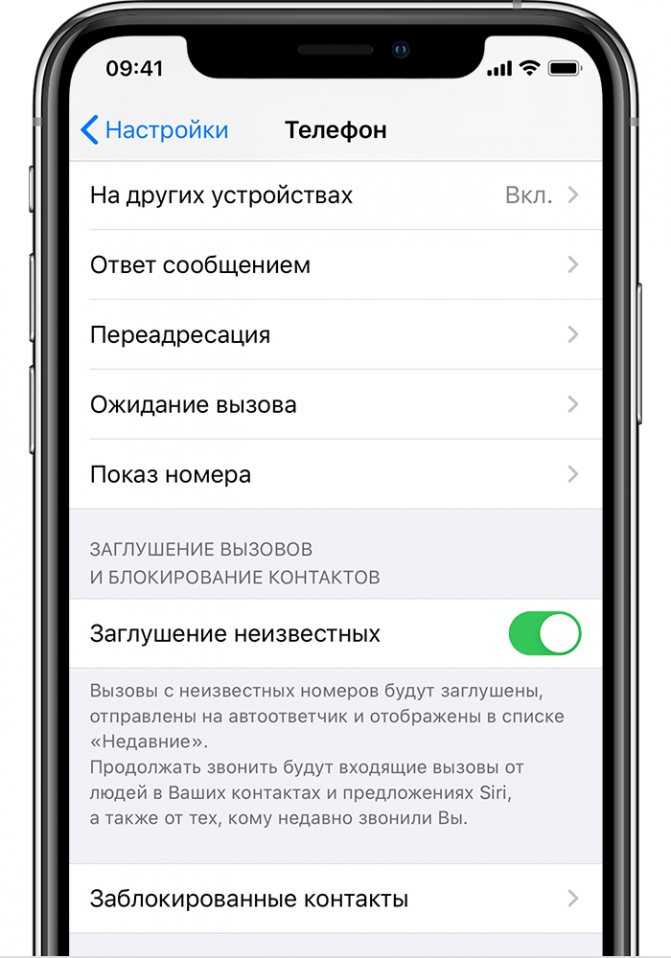
Огромный плюс заключается в том, что вы будете знать, кто вам звонил. Сразу после входящего вызова на гаджет придет соответствующее уведомление с указанием телефонного номера абонента. Так что вы сами сможете решить, перезванивать вам или нет.